Macをバックアップする/復元する
ファイルの安全性を維持するには、MacBook Proを定期的にバックアップすることが重要です。最も簡単なバックアップの方法は、MacBook Proに接続された外部ストレージデバイスと共に、MacBook Proに組み込まれているTime Machineを使うことです。Time Machineでは、サポートされているネットワークボリュームにMacのバックアップを作成することもできます。Time Machineでサポートされているデバイスのリストについては、Appleのサポート記事「Time Machineで使えるバックアップディスク」を参照してください。
iCloud Driveに保存されているファイルとiCloud写真内の写真はiCloudへ自動的にバックアップされます。Time Machineなどによるバックアップは不要です。
ヒント:MacBook Proと同じネットワーク上にある共有Macを、バックアップ先として使用できます。他方のMacで、「システム環境設定」の「共有」パネルに移動し、「ファイル共有」をオンにします。共有フォルダを追加し、フォルダを副ボタンでクリック(右クリック)して、「詳細オプション」を選択してから、「Time Machineバックアップ先として共有」をクリックします。
Time Machineを設定する。MacBook Proが外部ストレージデバイスと同じWi-Fiネットワークに接続されていることを確認するか、外部ストレージデバイスをMacBook Proに接続します。Dockの「システム環境設定」アイコン ![]() をクリックし、「Time Machine」をクリックしてから、「バックアップを自動作成」を選択します。バックアップに使いたいドライブを選択したら、準備完了です。
をクリックし、「Time Machine」をクリックしてから、「バックアップを自動作成」を選択します。バックアップに使いたいドライブを選択したら、準備完了です。
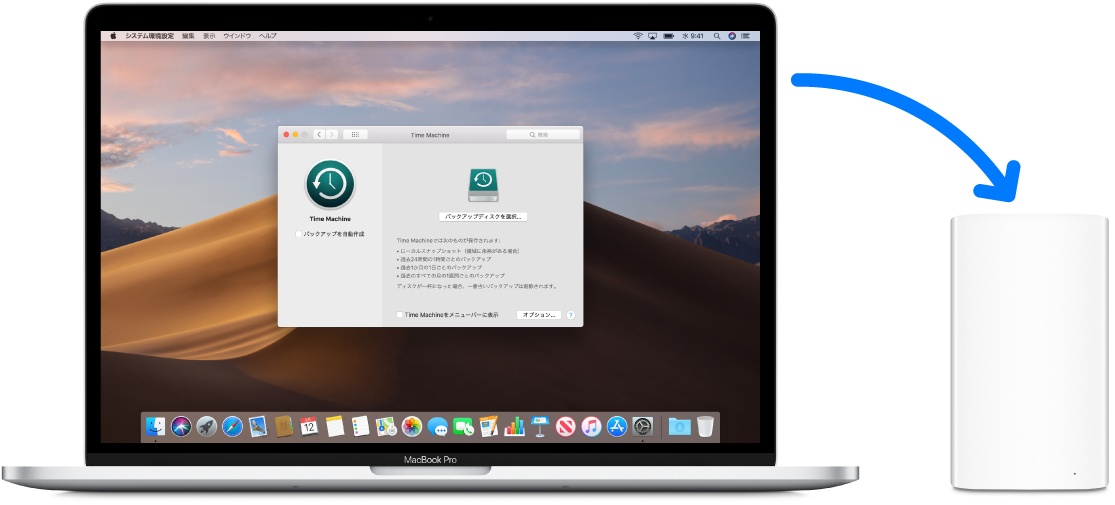
Time Machine:
システムファイル、アプリケーション、アカウント、環境設定、音楽、写真、ムービー、書類など、MacBook Pro上のすべてのものを自動的にバックアップします。
指定した日に見えていたすべてのものが記録されるため、MacBook Proを過去の状態に戻すことも、古いバージョンの書類を取り出すこともできます。
Time MachineバックアップからMacBook Proを復元できます。そのため、MacBook Proで何かが発生しても、ファイルと設定は安全です。
さらに詳しく。「macOSユーザガイド」の「MacでTime Machineを使ってファイルのバックアップを作成する」を参照してください。